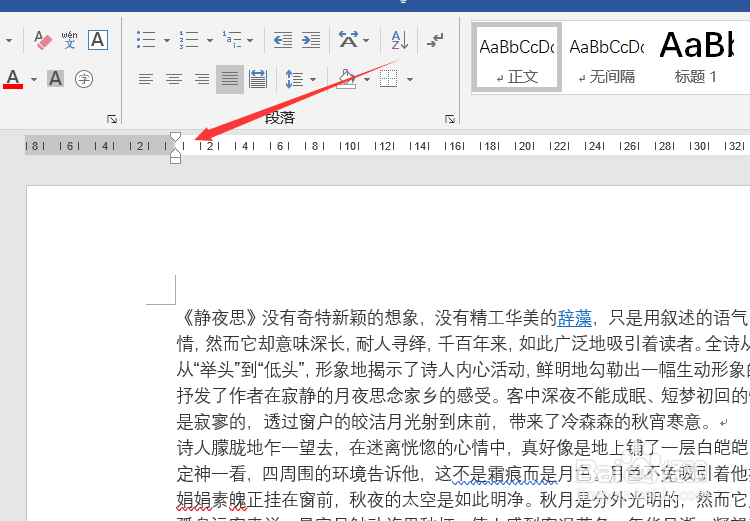1、鼠标光标选中要进行缩进的段落。

2、鼠标点击任务栏中的开始按钮。
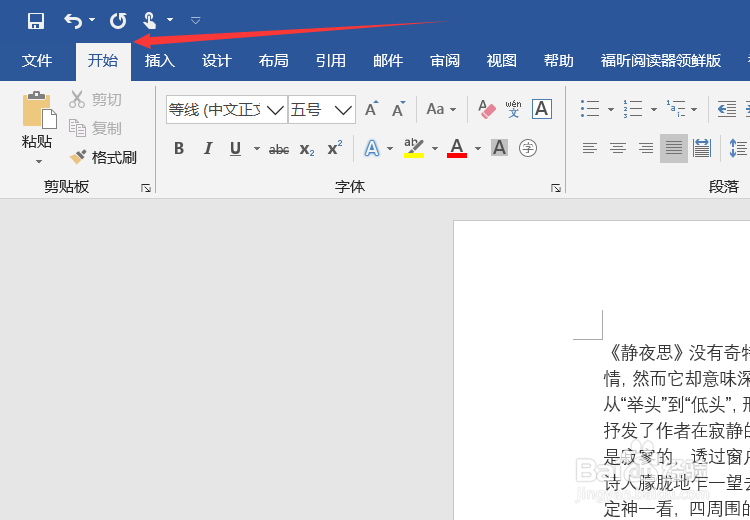
3、在段落选项组的右下角,单击对话框启动器。

4、在弹出的窗口中,缩进栏点击特殊格式处的小三角,选择首行缩进。

5、在设置框中选择缩进值为两字符。

6、悬挂缩进:在设置框中特殊格式处选择悬挂缩进,,设置缩进值为两字符。

7、利用标尺进行段落缩进,拖动工具栏下方的标尺也可以调整缩进。左边三个按钮从上到下为首行缩进、悬挂缩进、左缩进。
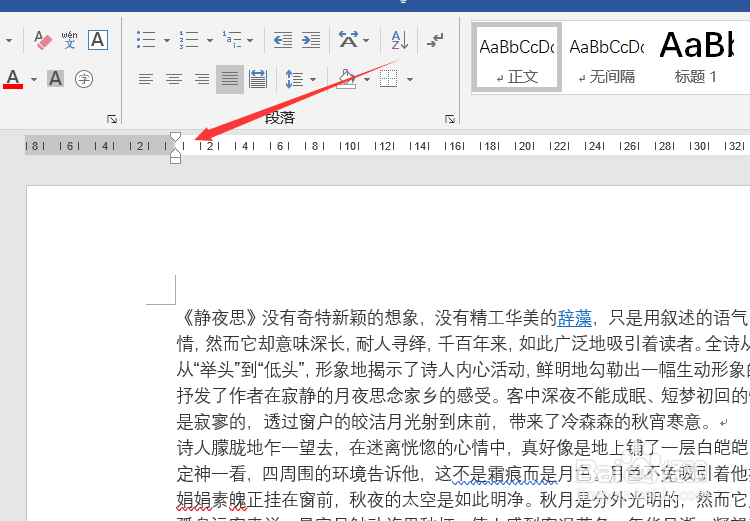
时间:2024-10-22 18:05:24
1、鼠标光标选中要进行缩进的段落。

2、鼠标点击任务栏中的开始按钮。
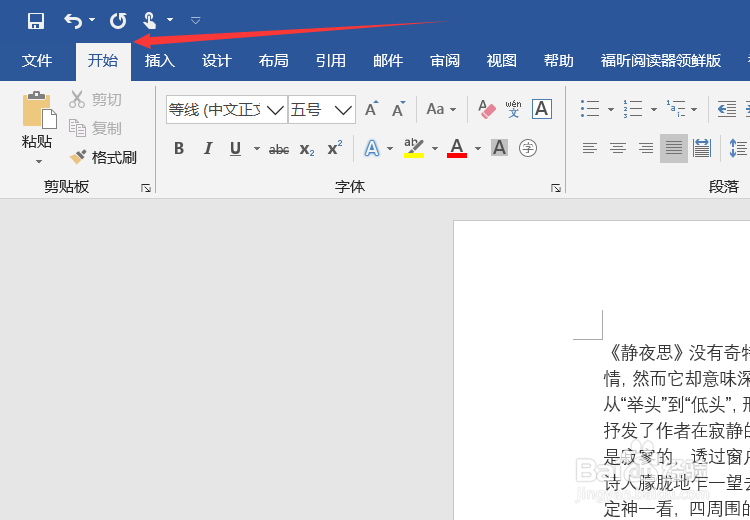
3、在段落选项组的右下角,单击对话框启动器。

4、在弹出的窗口中,缩进栏点击特殊格式处的小三角,选择首行缩进。

5、在设置框中选择缩进值为两字符。

6、悬挂缩进:在设置框中特殊格式处选择悬挂缩进,,设置缩进值为两字符。

7、利用标尺进行段落缩进,拖动工具栏下方的标尺也可以调整缩进。左边三个按钮从上到下为首行缩进、悬挂缩进、左缩进。